| Oracle® Fusion Middleware Oracle Portal, Forms, Reports and Discovererインストレーション・ガイド 11g リリース1(11.1.1) B55909-03 |
|
 前 |
 次 |
| Oracle® Fusion Middleware Oracle Portal, Forms, Reports and Discovererインストレーション・ガイド 11g リリース1(11.1.1) B55909-03 |
|
 前 |
 次 |
この付録には、次に示すOracle Portal、Forms、ReportsおよびDiscovererのすべてのインストール画面のスクリーンショットと説明が含まれています。
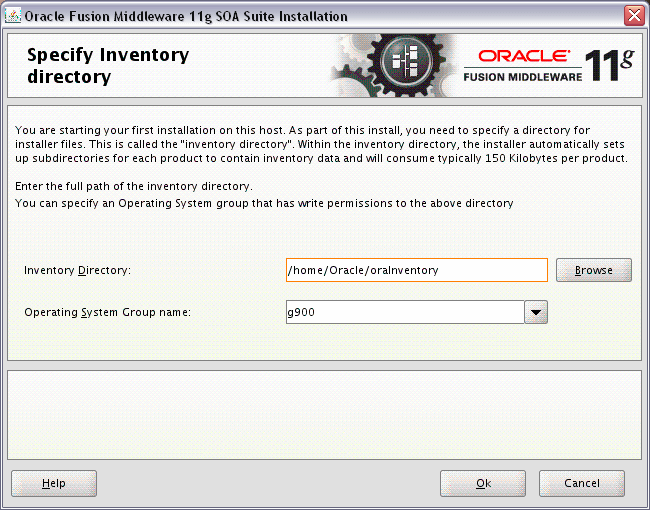
この画面はUNIXシステムのみに表示されます。このホストに初めてOracle製品をインストールする場合は、インベントリ・ディレクトリの場所を指定する必要があります。このインベントリ・ディレクトリは、コンピュータにインストールされたすべてのOracle製品を把握するために、インストーラで使用されます。
インベントリのデフォルトの場所は、USER_HOME/oraInventoryです。
「オペレーティング・システム・グループ名」フィールドでは、メンバーにインベントリ・ディレクトリへのアクセスを許可するグループを選択します。選択したグループのメンバー全員が、このマシンに製品をインストールできます。
「OK」をクリックして続行します。
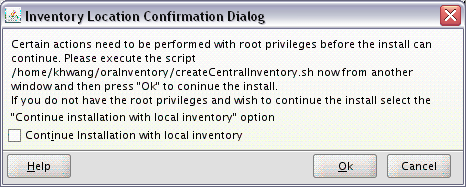
この画面はUNIXシステムに対してのみ表示されます。rootとしてinventory_directory/createCentralInventory.shスクリプトを実行するようにメッセージが表示されます。
このマシンに対するrootアクセス権はないが、インストールの続行を希望する場合は、「ローカル・インベントリを使用してインストールを続行」を選択します。
「OK」をクリックして続行します。
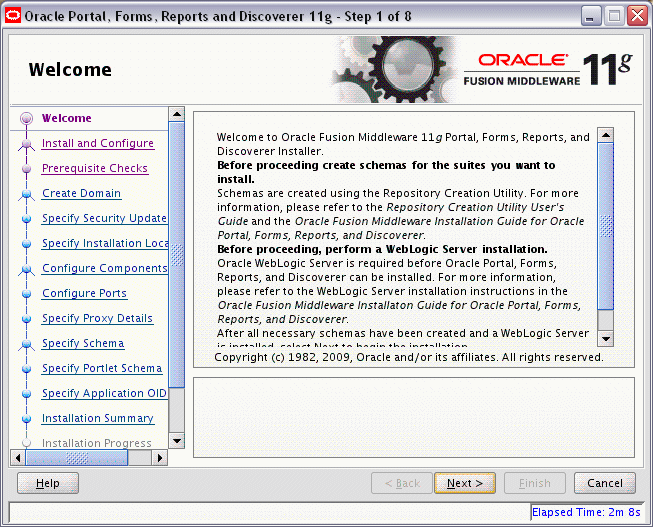
「ようこそ」画面は、インストーラを起動するたびに表示されます。
続行する前に、インストールする製品に必要なスキーマの作成およびWebLogic Serverのインストールと構成が完了していることを確認します。詳細は、2.1項「インストールの準備」を参照してください。
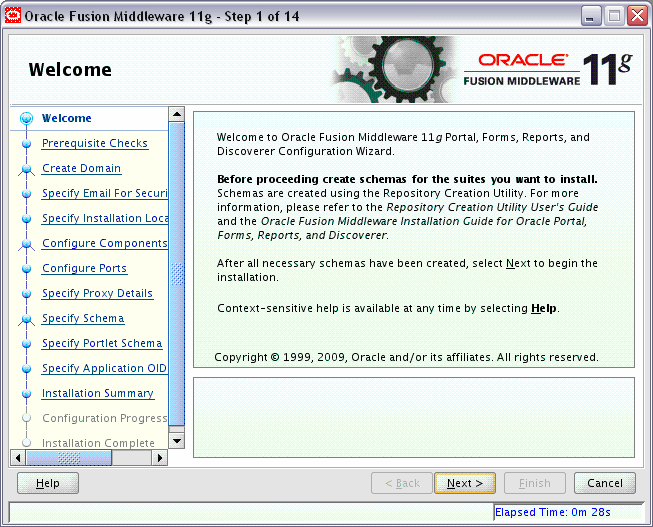
「ようこそ」画面は、構成ツールを起動するたびに表示されます。
続行する前に、インストールする製品に必要なスキーマの作成およびWebLogic Serverのインストールと構成が完了していることを確認します。
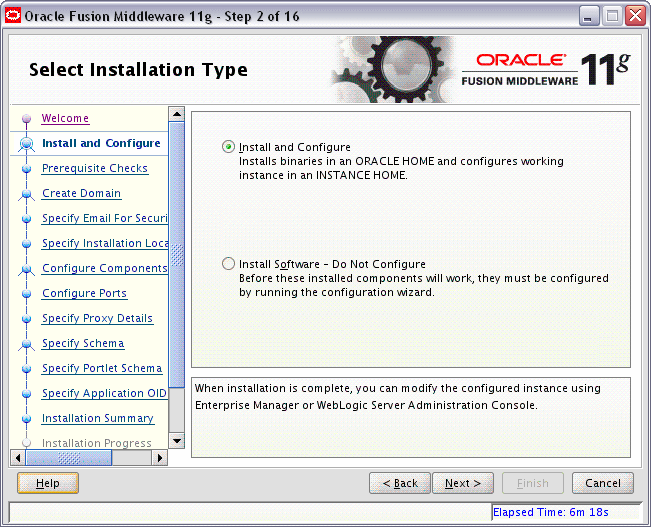
インストールおよび構成
このオプションは、インストーラによって、ソフトウェアをインストールするOracleホーム・ディレクトリを作成し、ソフトウェアの作業用インスタンスを作成するOracleインスタンス・ディレクトリを作成する場合に選択します。
インストールの完了後に、Enterprise ManagerまたはWebLogic Server管理コンソールを使用して、構成したインスタンスを変更できます。
ソフトウェアのインストール - 構成しない
このオプションは、インストーラによって、ソフトウェアをインストールするOracleホーム・ディレクトリを作成する場合に選択します。インストールの完了後に、構成ツールを個別に実行して、作業用インスタンスを構成する必要があります。
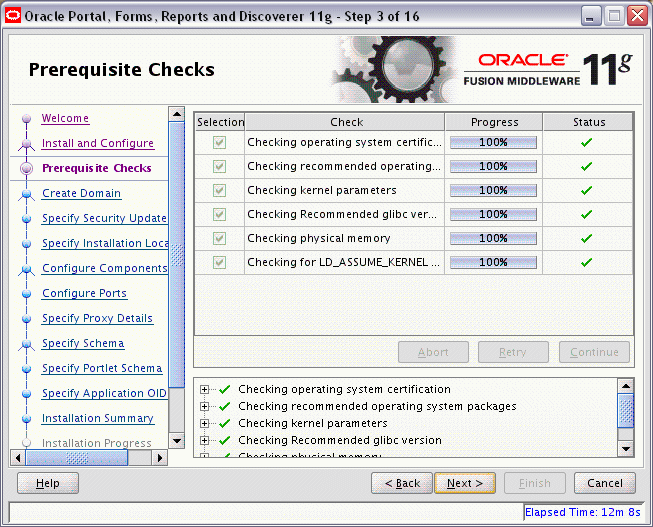
問題が発生した場合は、画面の下部に短いエラー・メッセージが表示されます。エラーを修正し、「再試行」をクリックして再試行します。
エラーまたは警告を無視し、インストールを続行する場合は、「続行」をクリックします。
すべてのコンポーネントに対する前提条件チェックを停止するには、「中止」をクリックします。
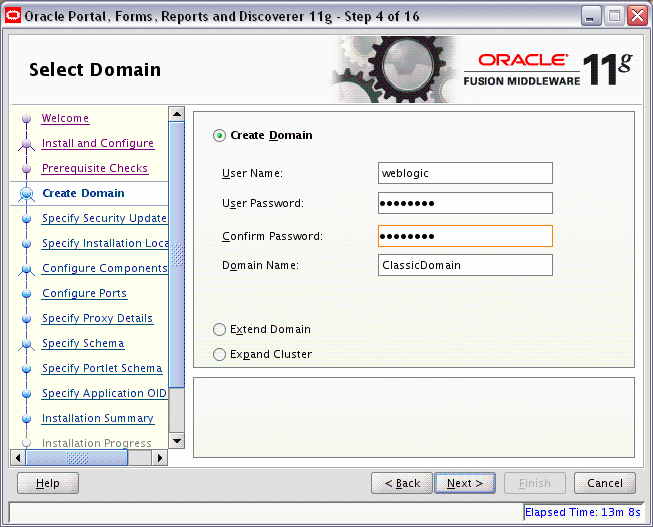
この画面を使用して、新しいWebLogicドメインの作成、既存のドメインの拡張、またはクラスタの拡張を行います。これらの概念の詳細は、『Oracle Fusion Middlewareインストレーション・プランニング・ガイド』を参照してください。
|
注意: WebLogicドメインは、Middlewareホーム内のuser_projectsディレクトリの中に作成されます(このディレクトリの外にはドメインを作成できません)。 |
ユーザー名
ユーザー名を指定します。デフォルトのユーザー名は、weblogicです。
ユーザー・パスワード
ユーザー・パスワードを指定します。有効なパスワードは、長さが5から30文字で、英字で始まり、英数字、アンダースコア(_)、ドル記号($)またはシャープ記号(#)のみを使用し、数字を1つ以上含みます。
パスワードの確認
同じユーザー・パスワードを再入力します。
ドメイン名
作成するドメインの名前を入力します。ドメイン名には、英数字、アンダースコア(_)またはハイフン(-)のみを含めることができます。
既存のドメインが検出された場合は、既存のドメインを拡張してインストール中の製品およびサービスを追加するオプションがあります。既存のドメインを拡張するには、「ドメインの拡張」を選択して次の情報を指定します。
|
注意: 拡張できるのは、Oracle Portal、Forms、ReportsおよびDiscovererのインストーラで構成した既存ドメインのみです。 |
ホスト名
ドメインを配置するマシンの名前を指定します。
ポート
ドメインにアクセス可能なホスト上のポート番号を指定します。
ユーザー名
ユーザー名を指定します。デフォルトのユーザー名は、weblogicです。
ユーザー・パスワード
ユーザー・パスワードを指定します。有効なパスワードは、長さが5から30文字で、英字で始まり、英数字、アンダースコア(_)、ドル記号($)またはシャープ記号(#)のみを使用し、数字を1つ以上含みます。
高可用性とレプリケーションのために管理対象サーバーを追加する場合は、「クラスタを開く」を選択することもできます。次の資格証明を指定します。
ホスト名
クラスタを配置するマシンの名前を指定します。
ポート
クラスタにアクセス可能なホスト上のポート番号を指定します。
ユーザー名
ユーザー名を指定します。デフォルトのユーザー名は、weblogicです。
ユーザー・パスワード
ユーザー・パスワードを指定します。有効なパスワードは、長さが5から30文字で、英字で始まり、英数字、アンダースコア(_)、ドル記号($)またはシャープ記号(#)のみを使用し、数字を1つ以上含みます。
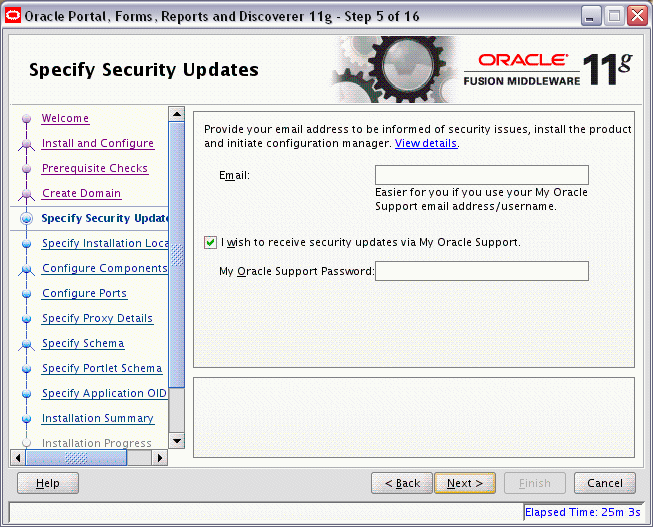
最新の製品情報およびセキュリティ更新を受けとる場合は、電子メール・アドレスを入力します。My Oracleアカウントを持っていて、これを経由してアップデートを受け取るようにする場合は、「セキュリティ・アップデートをMy Oracle Support経由で受け取る」を選択し、アカウントのパスワードを入力します。
Oracle Configuration Managerに登録する場合は、「セキュリティ・アップデートをMy Oracle Support経由で受け取る」チェック・ボックスの選択を解除し、この画面のすべてフィールドを空のままにします。選択内容の確認を求める次の画面が表示されます。
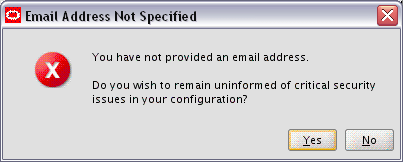
「はい」をクリックして、セキュリティ更新に登録しないことを確定します。
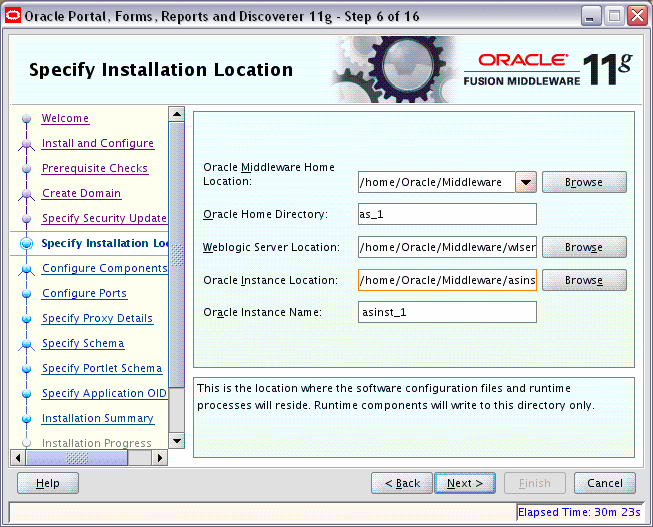
この画面の内容は、この画面へのアクセス方法に応じて異なります。次の3つのアクセス方法があります。
「インストール・タイプの選択」画面の「インストールと構成」を選択した場合。
この場合は、A.9.1項「インストールおよび構成のオプション」を参照してください。
「インストール・タイプの選択」画面の「ソフトウェアのインストール - 構成なし」を選択した場合。
この場合は、A.9.2項「インストールのみで構成しないオプション」を参照してください。
ORACLE_HOME/binディレクトリ(UNIXオペレーティング・システムの場合)またはORACLE_HOME\binディレクトリ(Windowsオペレーティング・システムの場合)から構成ツールを起動します。
この場合は、A.9.3項「構成ツールのオプション」を参照してください。
詳細は、『Oracle Fusion Middlewareインストレーション・プランニング・ガイド』のOracle Fusion Middlewareのディレクトリ構造と概念に関する説明を参照してください。
Windowsオペレーティング・システムにインストールする場合は、ディレクトリ・パスが有効で、ダブル・バックスラッシュ(\\)が含まれていないことを確認してください。
「インストール・タイプの選択」画面で「インストールと構成」オプションを選択した場合は、次のインストール先を指定します。
WebLogic Serverがインストールされたディレクトリへの絶対パス。
Oracle ReportsをWindowsオペレーティング・システムにインストールする場合は、Middlewareホーム・ディレクトリへのパスの文字数が規定の範囲内であることを確認します。詳細は、F.3項「Oracle Reports用の環境変数の長さの確認(Windowsのみ)」を参照してください。
Oracleホーム・ディレクトリ
Oracleホームのディレクトリ名。次のディレクトリを指定できます。
すでに存在するディレクトリ。これは、Oracle Middlewareホーム内にある空のディレクトリである必要があります(たとえば、このインストールより前にMiddlewareホームに空のディレクトリを作成し、このディレクトリを指定する必要がある場合)。
Middlewareホーム内に作成される新しいディレクトリの名前。
製品がインストールされるOracleホーム・ディレクトリです。すべてのソフトウェア・バイナリがこのディレクトリに格納され、ランタイム・プロセスはこのディレクトリに書き込めません。
|
注意: これ以降、インストール・ディレクトリをORACLE_HOMEと呼びます。 |
WebLogic Serverホームのディレクトリ名。このディレクトリは、Middlewareホーム内に自動的に作成されます。このディレクトリのデフォルト名はwlserver_10.3です。
Oracleインスタンスの格納先となるディレクトリへの絶対パス。ここは、アプリケーションの構成ファイルが格納され、アプリケーション・プロセスが実行される場所です。ランタイム・コンポーネントは、この場所にのみ書込みを行います。
Oracleインスタンスの一意の名前を指定します。Oracleインスタンス名には、英数字およびアンダースコア(_)のみを含めることができます。英字(a-zまたはA-Z)で始まり、長さが4から30文字である必要があります。
「インストール・タイプの選択」画面で「ソフトウェアのインストール - 構成なし」オプションを選択した場合は、次のインストール先を指定します。
Oracleミドルウェア・ホーム
WebLogic Serverがインストールされたディレクトリへの絶対パス。
Oracle ReportsをWindowsオペレーティング・システムにインストールする場合は、Middlewareホーム・ディレクトリへのパスの文字数が規定の範囲内であることを確認します。詳細は、F.3項「Oracle Reports用の環境変数の長さの確認(Windowsのみ)」を参照してください。
Oracleホーム・ディレクトリ
Oracleホームのディレクトリ名。
既存のOracleホーム・ディレクトリ(たとえば、以前の不完全なインストールで作成された既存のOracleホームにソフトウェアを再インストールする場合)。
Middlewareホーム内に作成される新しいディレクトリの名前。
製品がインストールされるOracleホーム・ディレクトリです。すべてのソフトウェア・バイナリがこのディレクトリに格納され、ランタイム・プロセスはこのディレクトリに書き込めません。
|
注意: これ以降、インストール・ディレクトリをORACLE_HOMEと呼びます。 |
ORACLE_HOME/binディレクトリ(UNIXオペレーティング・システムの場合)またはORACLE_HOME\binディレクトリ(Windowsオペレーティング・システムの場合)から構成ツールを起動する場合は、次のインストール場所を指定します。
WebLogic Serverの場所
WebLogic Serverがインストールされたディレクトリへの絶対パス。
Oracle ReportsをWindowsオペレーティング・システムにインストールする場合は、Middlewareホーム・ディレクトリへのパスの文字数が規定の範囲内であることを確認します。詳細は、F.3項「Oracle Reports用の環境変数の長さの確認(Windowsのみ)」を参照してください。
Oracleインスタンスの場所
Oracleインスタンスの格納先となるディレクトリへの絶対パス。ここは、アプリケーションの構成ファイルが格納され、アプリケーション・プロセスが実行される場所です。ランタイム・コンポーネントは、この場所にのみ書込みを行います。
Oracleインスタンス名
Oracleインスタンスの一意の名前を指定します。Oracleインスタンス名には、英数字およびアンダースコア(_)のみを含めることができます。英字(a-zまたはA-Z)で始まり、長さが4から30文字である必要があります。
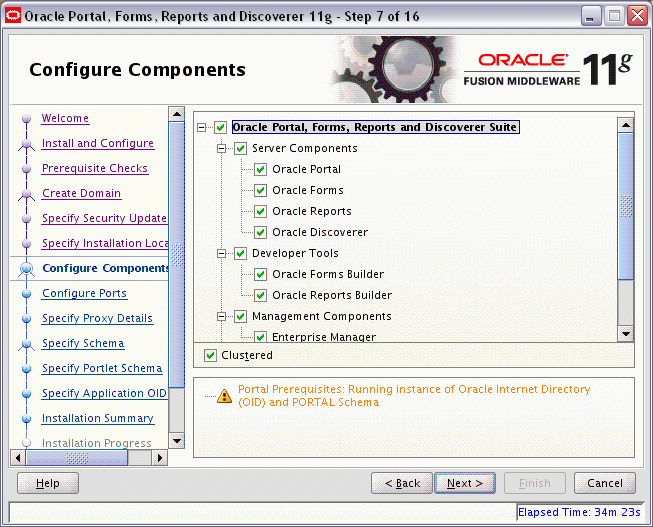
この画面には、構成に使用できる製品およびコンポーネントが表示されます。この画面に表示される内容は、「ドメインの選択」画面で選択した内容に応じて次のように異なります。
「ドメインの選択」画面で「ドメインの作成」を選択した場合、この画面にはOracle Portal, Forms, Reports and Discoverer製品スイートのすべてのコンポーネントが表示されます。
「ドメインの選択」画面で「ドメインの拡張」を選択した場合、この画面にはドメイン内にまだ存在しないコンポーネントのみが表示され、既存のドメインに機能やサービスを追加できます。
「ドメインの選択」画面で「クラスタの拡張」を選択した場合、この画面にはドメイン内にすでに存在するコンポーネントのみが表示され、レプリケーションの実行により高可用性を確保できます。
構成するコンポーネントを選択します。下部にあるペインには、選択したコンポーネントに応じて前提条件の情報が表示されます。続行する前に、この情報を注意してお読みください。
選択したコンポーネントについて、後でクラスタを拡大できるようにする場合は、「クラスタ化」を選択します。これが単一のマシン上で実行されるスタンドアロン・インストールである場合は、このオプションを選択解除できます。
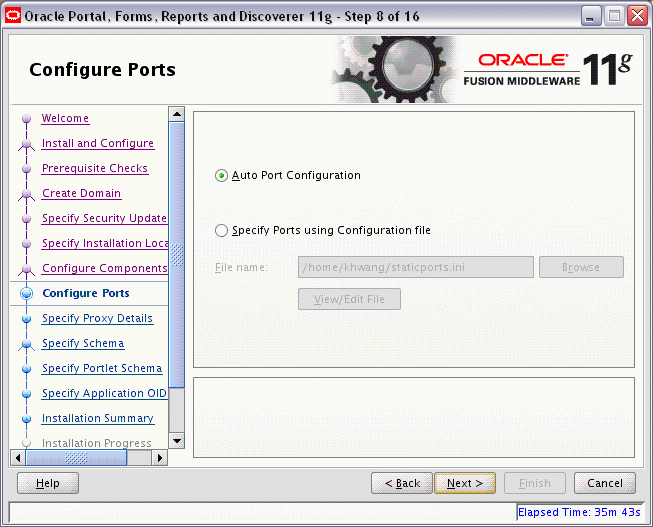
インストーラで自動的にデフォルト・ポートをコンポーネントに割り当てる場合は、「自動でポートを構成」を選択します。デフォルトのポート番号のリストは、Oracle Fusion Middlewareの管理者ガイドを参照してください。
各コンポーネントに使用するポート番号を指定するポート構成ファイルをすでに作成してある場合は、「構成ファイルを使用してポートを指定」を選択します。「ファイル名」フィールドにこのファイルのフルパスおよびファイル名を入力するか、「参照」をクリックしてシステム上の既存のファイルを検索します。
staticports.iniというデフォルトのファイルが、CD-ROMのDisk1/stage/Responseディレクトリに格納されています。このファイルをテンプレートとして使用し、任意のカスタム・ポート・ファイルを作成できます。
|
注意: staticports.ini(または任意のカスタム・ポート・ファイル)を使用すると、1024より小さいポート番号はインストーラで検証されません。ただし、インストールは続行できます。
詳細は、Oracle Fusion Middleware管理者ガイドのポート番号に関する項を参照してください。 |
有効なファイルの場所と名前を指定し、「ファイルの表示/編集」をクリックすると、ファイルの内容を表示または編集できます。
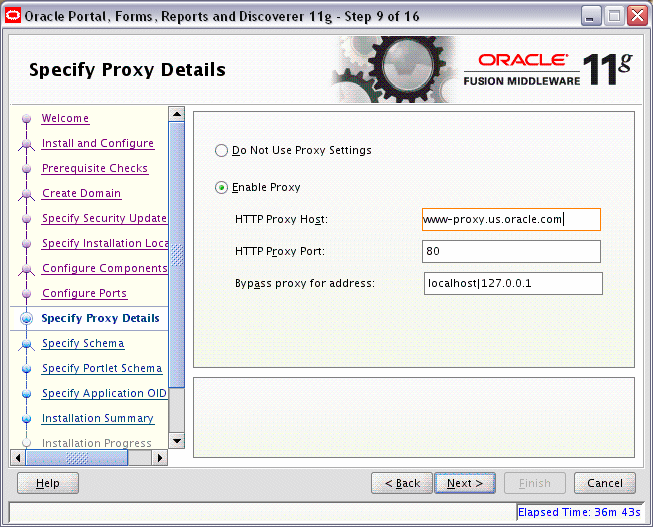
この画面は、「コンポーネントの構成」画面で「Oracle Reports」を選択した場合にのみ表示されます。
コンピュータがファイアウォールの内側にある場合は、プロキシ・サーバーを経由して送信HTTP接続をルーティングすることが必要な場合があります。インターネットに直接接続している場合や、ここでプロキシ・サーバーを構成しない場合は、「次へ」をクリックします。
プロキシ・サーバーの構成時には、次の情報を指定する必要があります。
HTTPプロキシ・ホスト
プロキシ・サーバーのホスト名を入力します。
HTTPプロキシ・ポート
プロキシ・サーバーのポート番号を入力します。
アドレスのプロキシをバイパス
プロキシ・サーバーをバイパスするアドレスを入力します。複数のエントリを区切る場合は、カンマ(,)を使用します。ドメインは、アスタリスク(*)を使用してリストできます。次に例を示します。
*.us.oracle.com,*.in.oracle.com
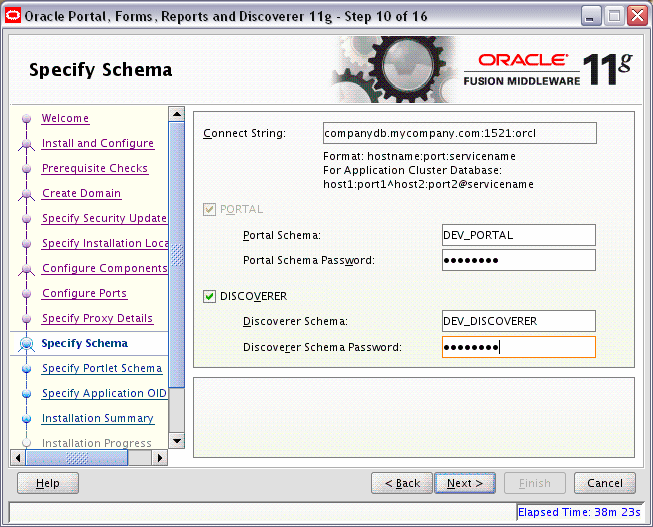
「コンポーネントの構成」画面で選択した内容にかかわらず、Oracle PortalおよびOracle Discovererについてのデータベース接続詳細とスキーマ情報を入力します。
「接続文字列」フィールドに、データベースの接続資格証明を次の形式で指定します。
hostname:port:servicename
Oracle Portalを構成する場合は、Repository Creation Utility(RCU)を使用してPORTALスキーマを作成する際に使用したPortalスキーマ名とパスワードを指定します。
Portalスキーマ
Oracle Portalスキーマの名前を指定します。prefix_PORTALの形式を使用します。
Portalスキーマ・パスワード
Oracle Portalスキーマのパスワードを指定します。
Oracle Discovererを構成する場合は、Repository Creation Utility(RCU)を使用してDISCOVERERスキーマを作成する際に使用したDiscovererスキーマ名とパスワードを指定します。
Discovererスキーマ
Oracle Discovererスキーマの名前を指定します。prefix_DISCOVERERの形式を使用します。
Discovererスキーマ・パスワード
Oracle Discovererスキーマのパスワードを指定します。
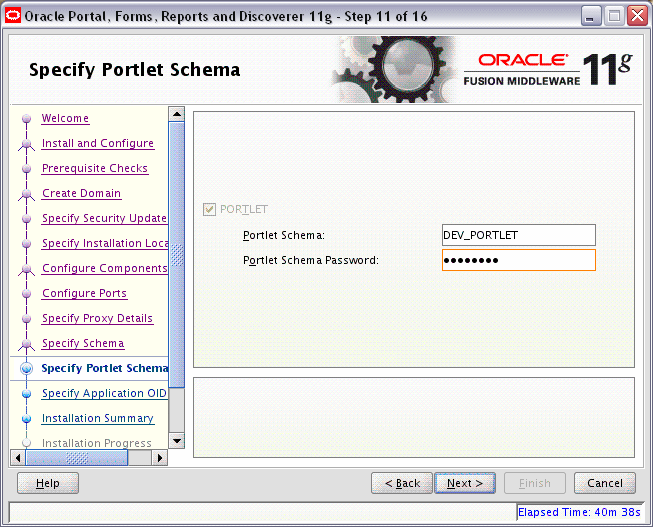
この画面は、「コンポーネントの構成」画面で「Oracle Portal」を選択し、さらにデータベースに11g リリース1(11.1.1)スキーマが格納されている場合にのみ表示されます。データベースに10g リリース2(10.1.2)以前のスキーマが格納されている場合、この画面は表示されません。
Repository Creation Utility(RCU)を使用してPORTLETスキーマを作成する際に使用したPortletスキーマ名とパスワードを指定します。
ポートレット・スキーマ
Oracle Portletスキーマの名前を指定します。prefix_PORTLETの形式を使用します。
ポートレット・スキーマ・パスワード
Oracle Portletスキーマのパスワードを指定します。
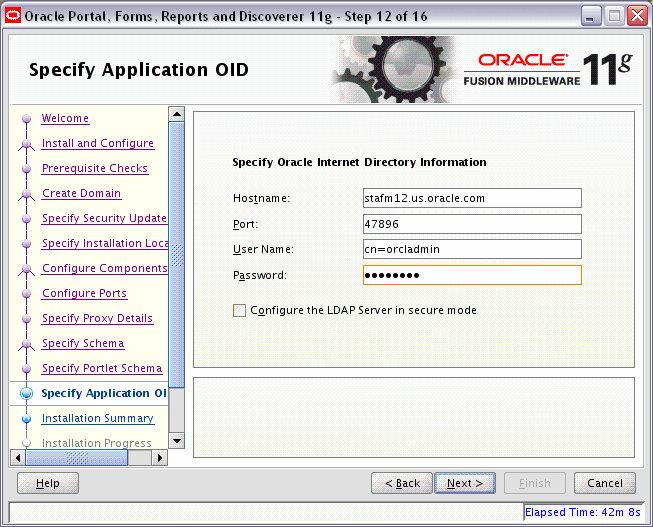
「コンポーネントの構成」画面で「Oracle Portal」を選択した場合、稼働しているInternet Directoryサーバーに接続するための資格証明を指定する必要があります。次の資格証明を指定します。
ホスト名
LDAPサーバーのホスト名を入力します。
ポート
LDAPサーバーのポート番号を入力します。ポート番号がわからない場合は、コマンドラインからnetstat -anコマンドを実行して、現在使用されているポート番号を確認できます。
ユーザー名
スーパーユーザー権限を持つ既存のLDAPユーザー名を入力します。デフォルトのユーザー名は、cn=orcladminです。
パスワード
LDAPユーザーのパスワードを入力します。
「コンポーネントの構成」画面で「Oracle Portal」を選択しなかった場合に、既存のInternet Directoryサーバーを使用するコンポーネントを構成するには、「アプリケーション・レベル・アイデンティティ・ストアを使用」を選択して、サーバーに接続するための資格証明を入力します。
「LDAPサーバーをセキュア・モードで構成」を選択して、LDAPサーバーをセキュア・モードで構成します。このオプションを選択した場合は、「ポート」フィールドにセキュアなポート番号を指定する必要があります。
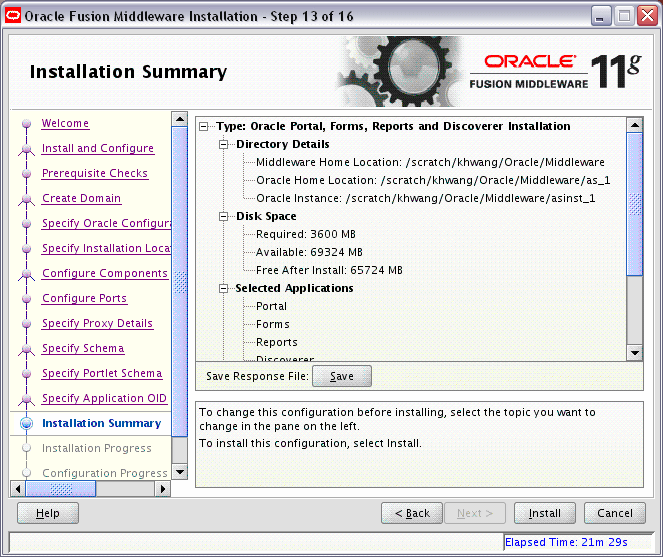
この画面の情報を確認し、「インストール」をクリックしてインストールを開始します。「インストール」をクリックすると、このページに示されている操作が実行されます。
インストールを開始する前に構成を変更する場合は、ナビゲーション・ペインを使用して、編集する項目を選択します。
この構成をテキスト・ファイルに保存する場合は、「保存」をクリックします。このファイルは、後でコマンドラインから同じインストールを行う場合に使用できます。
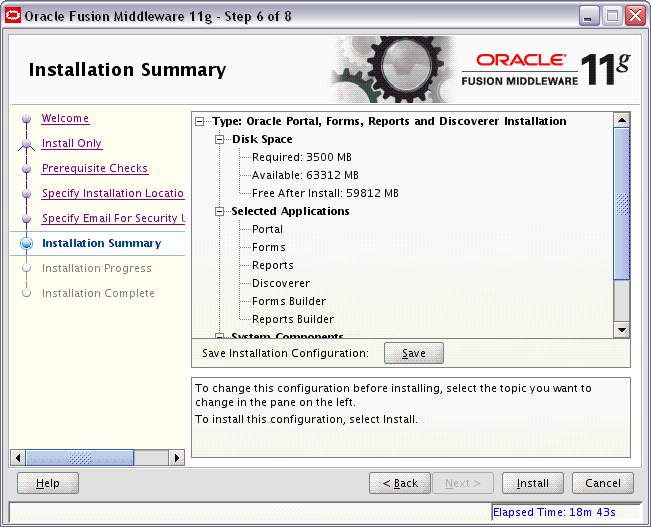
この画面の情報を確認し、「インストール」をクリックしてインストールを開始します。「インストール」をクリックすると、このページに示されている操作が実行されます。
インストールを開始する前に構成を変更する場合は、ナビゲーション・ペインを使用して、編集する項目を選択します。
テキスト・ファイルにこの構成を保存するには、「保存」をクリックします。このファイルは、後でコマンドラインから同じインストールを行う場合に使用できます。
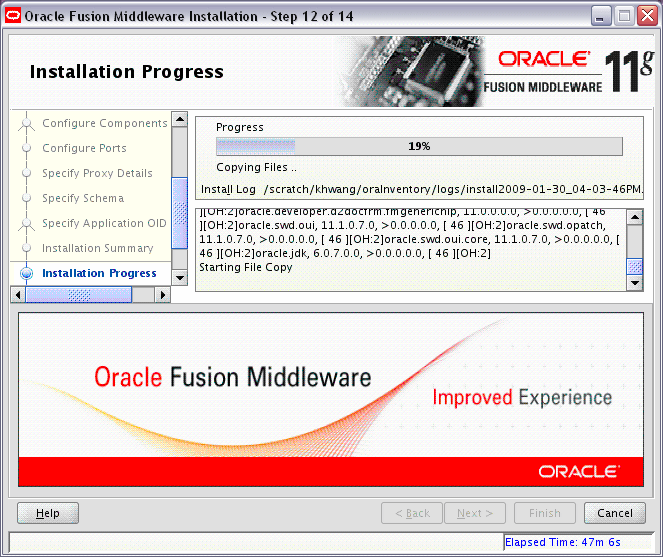
この画面には、インストールの進捗状況が表示されます。
UNIXシステムにインストールする場合、インストールの完了前に、rootユーザーとしてORACLE_HOME/oracleRoot.shスクリプトを実行するように次のメッセージが表示される場合があります。
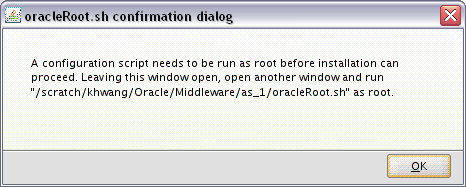
このスクリプトにより、インストールされるファイルとディレクトリに対する適切な権限が設定されます。
インストールが完了する前に終了するには、「取消」をクリックします。この場合、インストールが部分的に完了しているため、「取消」をクリックする前にインストールされたソフトウェアの一部がシステム上に残ります。手動でこれらを削除する必要があります。
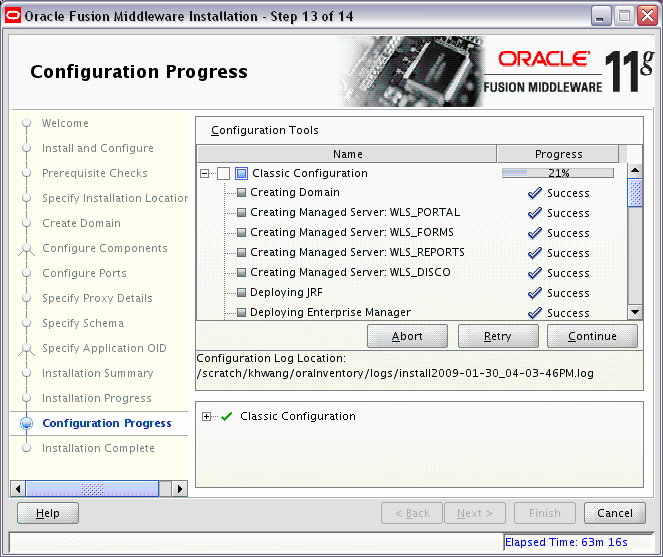
この画面には、コンポーネントの構成の進捗状況が表示されます。
問題が発生した場合は、画面の下部に短いエラー・メッセージが表示されます。エラーを修正し、「再試行」をクリックして再試行します。
エラー・メッセージおよび警告メッセージを無視し、インストールを続行する場合は、「続行」をクリックします。
すべてのコンポーネントに対する前提条件チェックを停止するには、「中止」をクリックします。
インストールが完了する前に終了するには、「取消」をクリックします。
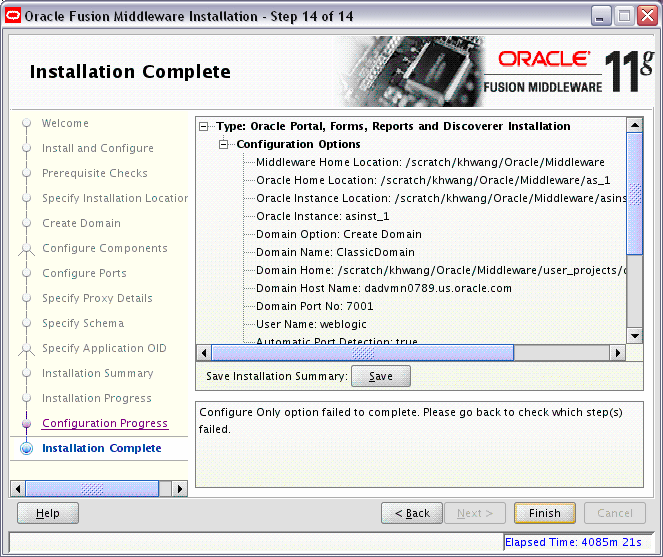
この画面には、完了したインストールについての要約が表示されます。
この画面の概要情報の最後には、管理コンソールやインストールされた製品にアクセスするための各種URLが含まれています。インストールした製品に後からアクセスできるように、これらのURLを書き留めておく必要があります。
または、「保存」をクリックして、構成情報をファイルに保存します。この情報には、後で必要となるポート番号、インストール・ディレクトリ、ディスク領域使用量、URLおよびコンポーネント名が含まれます。
「終了」をクリックして画面を閉じます。